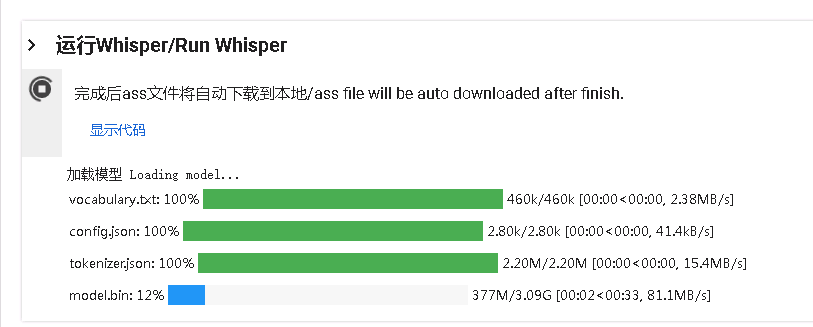可以下载台湾学术期刊论文的平台,可以全文下载
台湾人文及社会科学期刊开放取用平台,可以提供台湾学术期刊论文的平台,可以全文下载.
地址: https://toaj.stpi.narl.org.tw/index
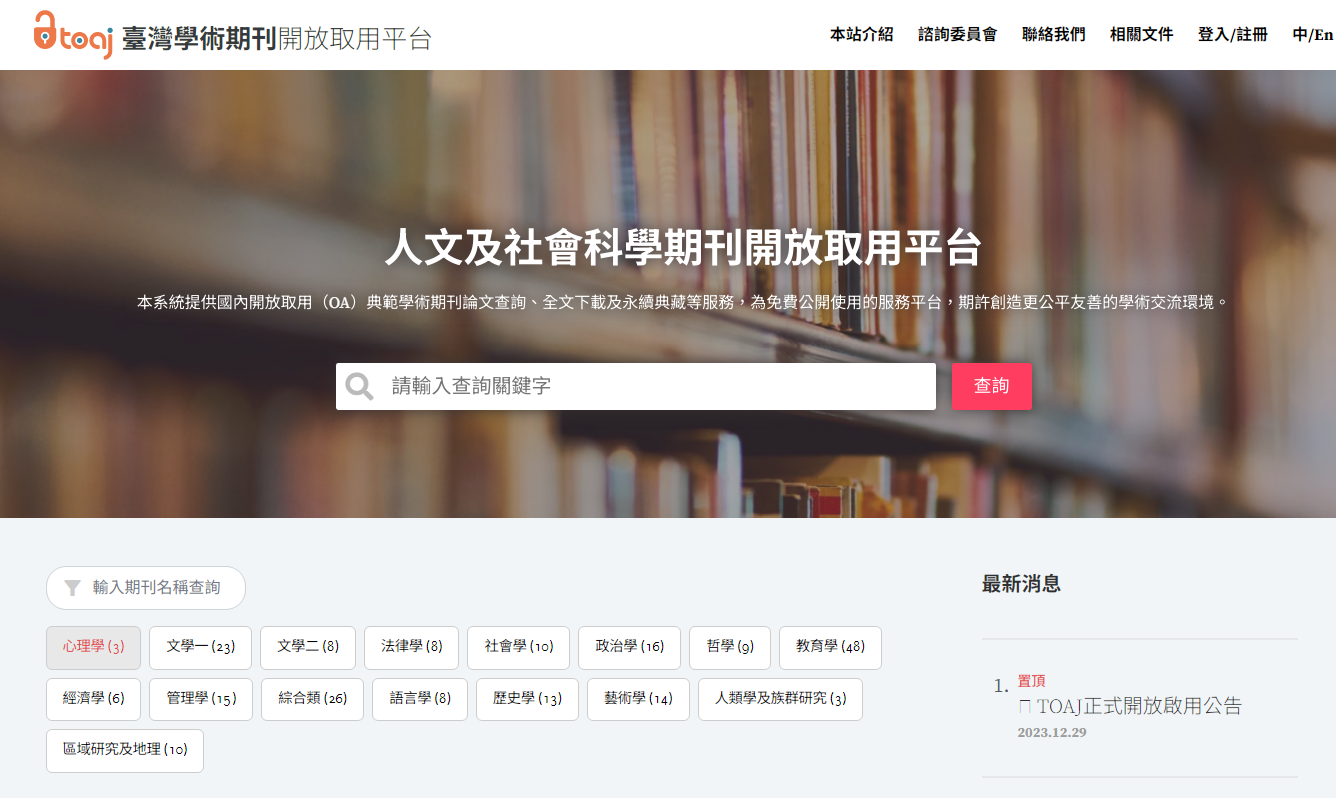
主要是人文期刊,可以提供全文下载,可以搜索关键词,要繁体搜索.
台湾人文及社会科学期刊开放取用平台,可以提供台湾学术期刊论文的平台,可以全文下载.
地址: https://toaj.stpi.narl.org.tw/index
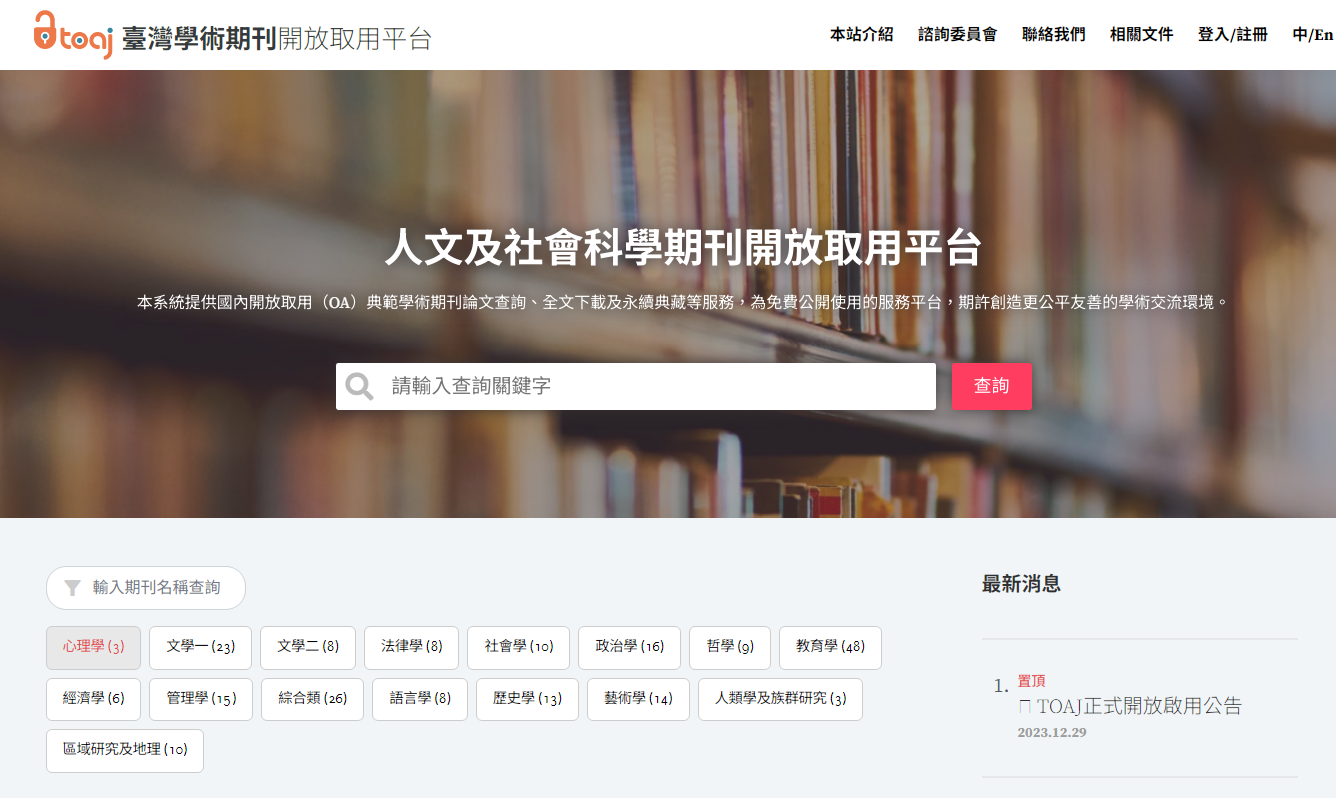
主要是人文期刊,可以提供全文下载,可以搜索关键词,要繁体搜索.
Gmass是已经用了好多年的gmail群发的工具.关于介绍之前介绍了很多次了.而且这么多年,作者还一直在更新各种神奇的功能,这个工具,主要是基于gmail可以群发邮件,不需要其他的群发工具了.
之前 Gmass 有免费版本和收费版本,免费版本每天可以每天免费发送50封邮件.收费版本就不限制了.对于电商用户来说,邮件营销是日常工作.通过这个工作可以利用gmail就可以群发各种定制的邮件模版.管理用户客户群.非常方便,对于有电商需求的用户来说,收费版本也很值得了.
经过长时间的内部审查后,我们决定终止我们的免费计划,我们发现免费计划导致了太多的欺诈、滥用、资源紧张和支持负担。 不幸的是,所有这些都对
GMass 的 30,000 多名付费客户、系统和团队产生了不可持续的负面影响。 我们还将对付费计划进行小幅提价,以应对这些情况。
以上是官方的邮件说明,下周开始结束免费了.如果这周新注册还可以体验免费,而且可以享受一个优惠价格. Gmail邮件群发
基于Google Gemini部署到Telegram机器人,项目地址
适合小白操作.
在开始使用 Gemini2TG 之前,您需要获取一个Google API密钥。
点击这里获取GOODLE GEMINI API 获取Google Gemini API。
点击这里获取TELEGRAM BOT API 获取TELEGRAM BOT API。
系统是Ubuntu
wget -O gemini2tg.sh https://raw.githubusercontent.com/zhuchangyi/Gemini2tg/main/gemini2tg.sh && chmod +x gemini2tg.sh && ./gemini2tg.sh
脚本会自动配置python环境,过程中会要求用户输入2个apikey,运行即可.

谷歌输入法 Windows 版已经停止更新,项目关停了,项目在2018年就关闭了.
但是下载地址官方还保留了.
1.2.33.79正式版:
Google官方下载
SHA1: fffd9e49421babad33dd1f2ac35b323ef3dd2a12
2.7.25.128正式版:
32位版本 - Google官方下载
SHA1: 6447a9277445befde4e70217b830285194883f67
64位版本 - Google官方下载
SHA1: 6447a9277445befde4e70217b830285194883f67
N46Whisper 是基于 Google Colab 的应用.此应用基于AI语音识别模型 Whisper的.可以为视频或者音频生成字幕.
https://github.com/Ayanaminn/N46Whisper/blob/main/README_CN.md
打开应用 https://colab.research.google.com/github/Ayanaminn/N46Whisper/blob/main/N46Whisper.ipynb
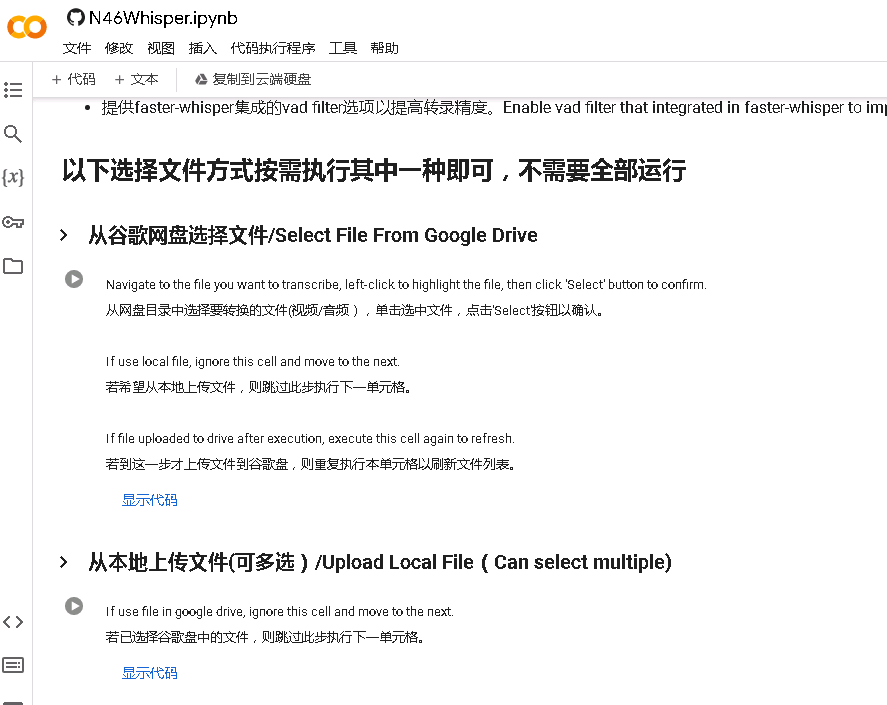
测试了生成10分钟的视频,速度很快.